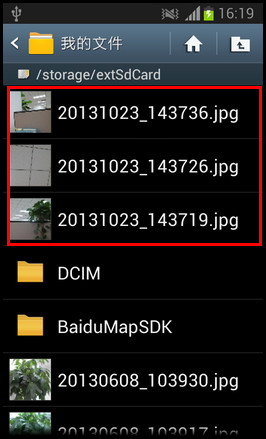三星S5如何把拍好的照片转移到SD卡?
发布时间:2015-11-19 来源:查字典编辑
摘要:如果您的三星S5手机机身内存空间不够用了,为了节省机身内存容量,你可以将照片转移到SD卡,下面小编把具体操作方法告诉你:1.在待机页面下,点...
如果您的三星S5手机机身内存空间不够用了,为了节省机身内存容量,你可以将照片转移到SD卡,下面小编把具体操作方法告诉你:
1.在待机页面下,点击【应用程序】。
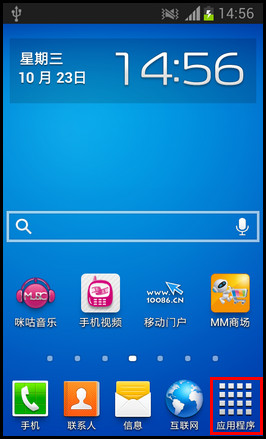 2.点击【我的文件】。
2.点击【我的文件】。
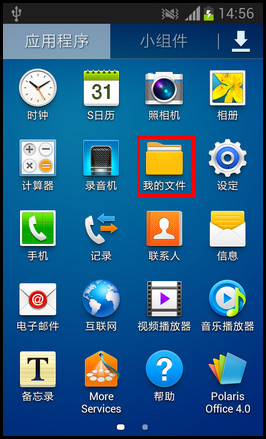 3.点击【sdcard0】。
3.点击【sdcard0】。
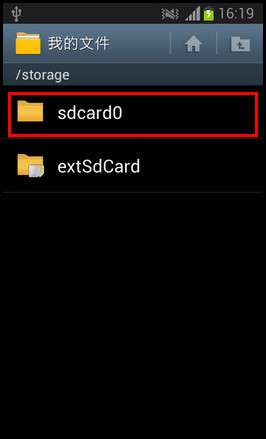 4.滑动屏幕,选择【DCIM】。
4.滑动屏幕,选择【DCIM】。
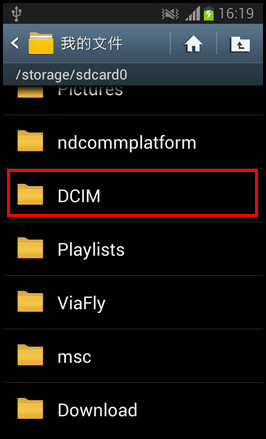 5.点击【Camera】。
5.点击【Camera】。
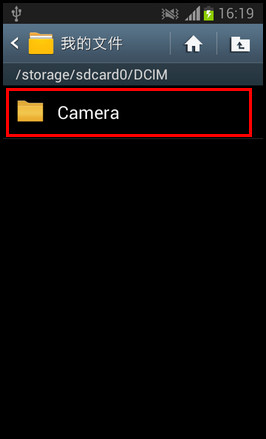 6.点击手机左下角的【菜单】键,选择【移动】。
6.点击手机左下角的【菜单】键,选择【移动】。
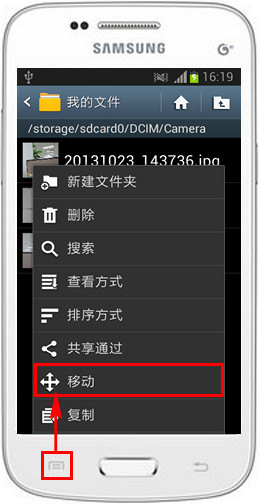 7.将要移动到SD卡的照片打钩,如需全部移动,请点击【全选】,这里以移动全部照片为例。
7.将要移动到SD卡的照片打钩,如需全部移动,请点击【全选】,这里以移动全部照片为例。
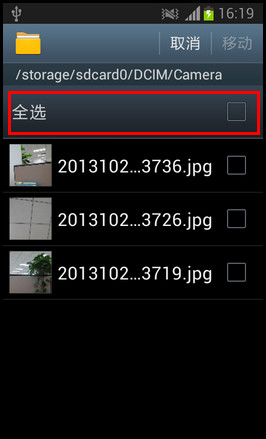 8.点击屏幕右上角的【移动】。
8.点击屏幕右上角的【移动】。
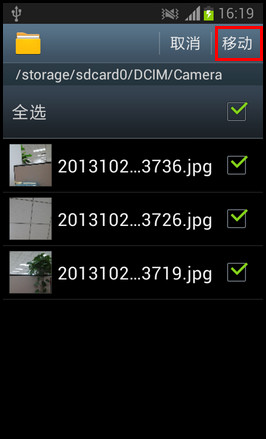 9.点击【extSdCard】。
9.点击【extSdCard】。
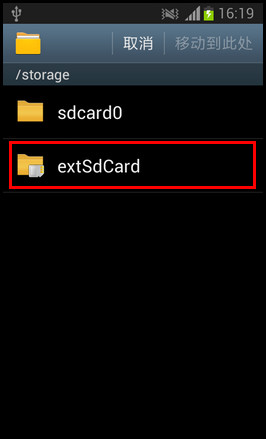 10.点击【移动到此处】。
10.点击【移动到此处】。
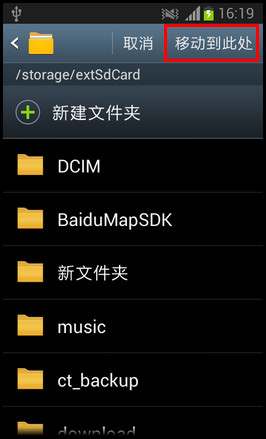 完成上述操作后,照片就成功移动到SD卡了。
完成上述操作后,照片就成功移动到SD卡了。